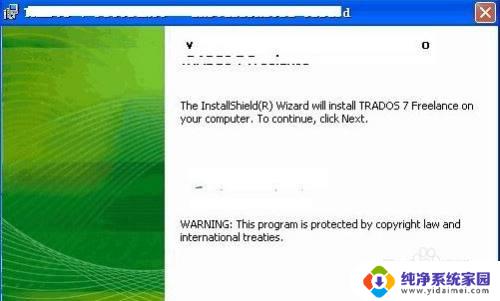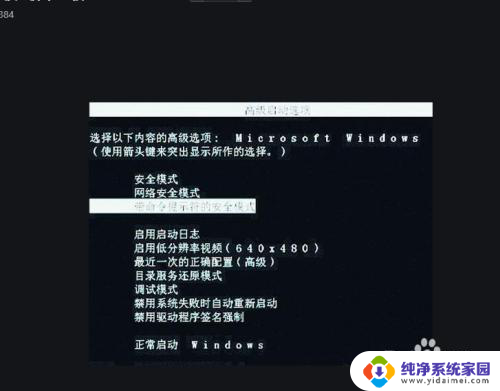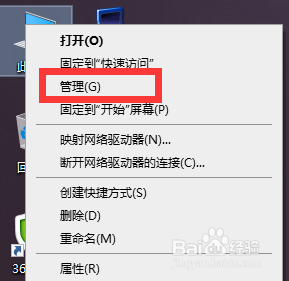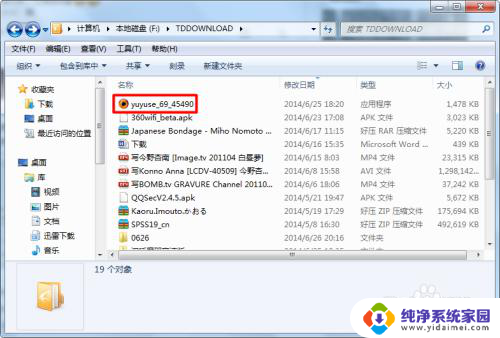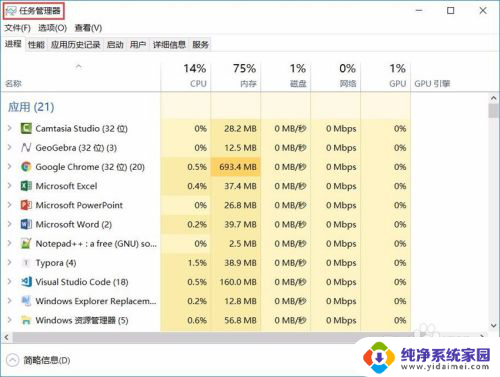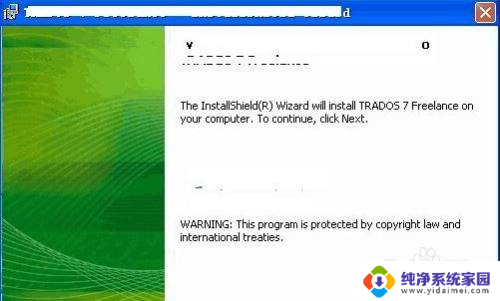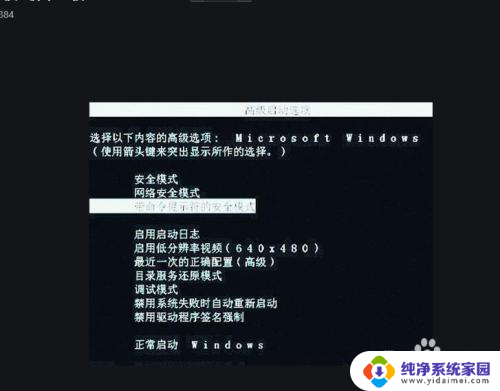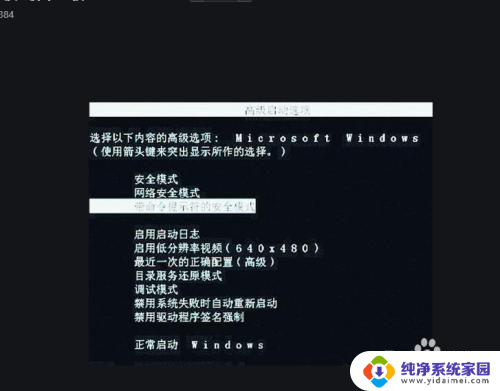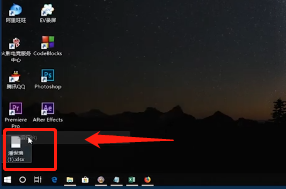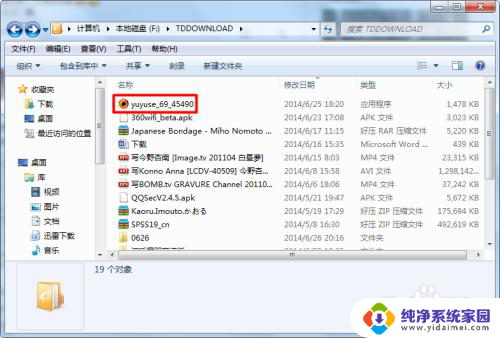电脑删除不了软件怎么办 电脑软件无法删除怎么办
更新时间:2024-03-01 08:54:27作者:yang
电脑上的软件无法删除是一个常见的问题,让很多用户感到困扰,当我们想要卸载某个软件时,有时候会遇到电脑删除不了软件的情况。这可能是因为软件本身存在某些问题,或者是由于电脑系统的一些错误导致的。不管是哪种情况,我们都可以采取一些方法来解决这个问题。在本文中我们将探讨一些有效的解决办法,帮助您解决电脑软件无法删除的困扰。
具体方法:
1.在电脑上安装了一款软件。
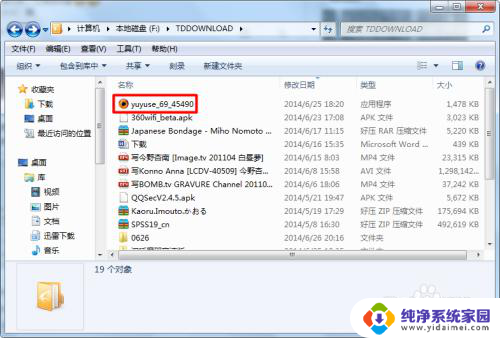
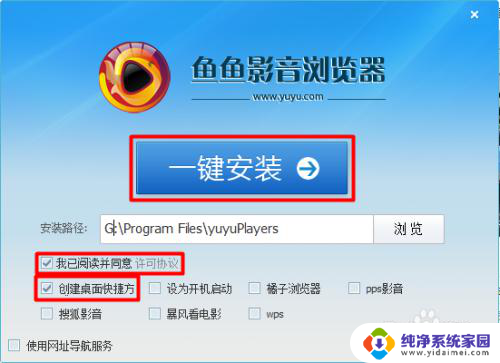
2.发现自己不想用了,在卸载程序的地方却找不到安装的软件。无法卸载。
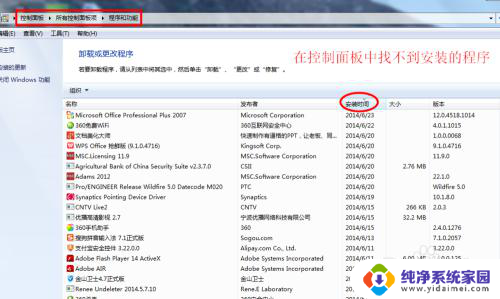
3.既然无法卸载,那就只能删除了。打开文件位置。
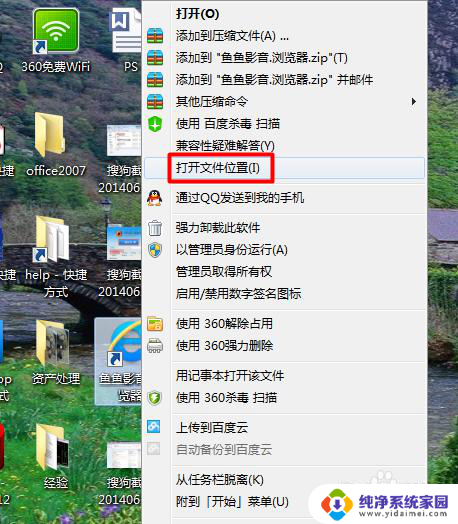
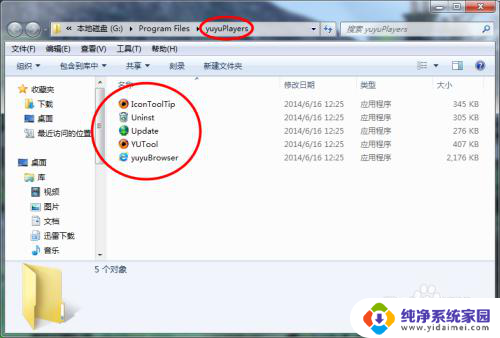
4.直接删除,但是失败了,因为文件正在使用,已经在另一程序中打开。
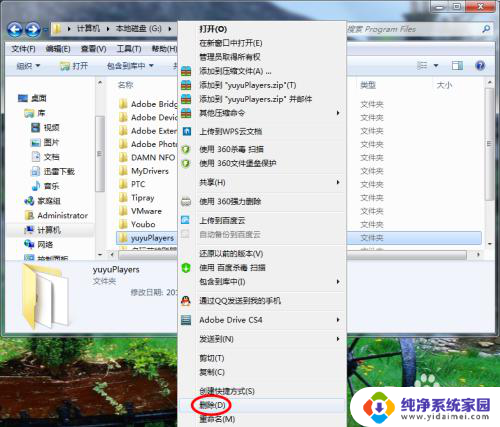
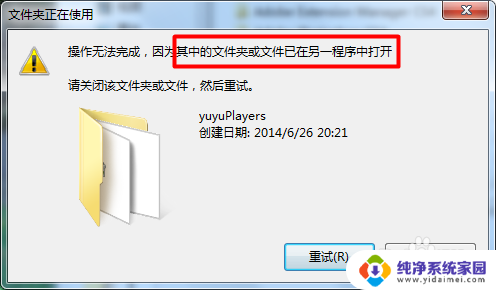
5.启动任务管理器,即右击工具栏选择【启动任务管理器(K)】
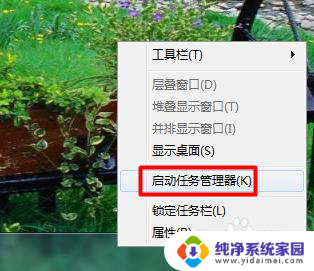
6.在程序中找到相应的程序,然后结束它。
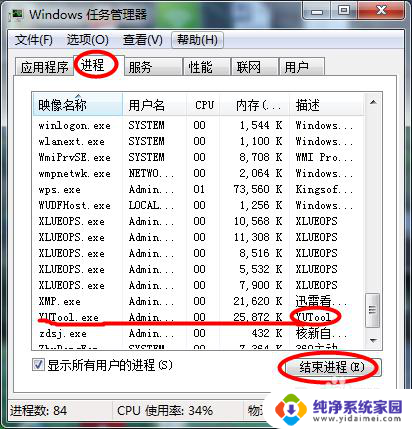
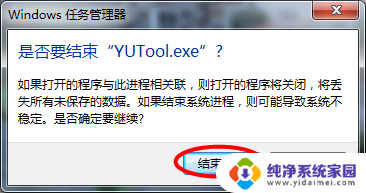
7.再找到文件位置,即可成功删除。再点击它的的快捷方式,你就会发现软件已经成功的卸载了。
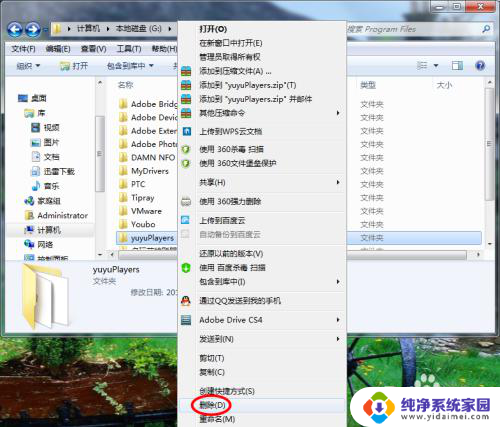
以上是关于电脑无法删除软件的解决方法,如果你遇到了这种情况,不妨按照这些方法来尝试解决,希望对你有所帮助。